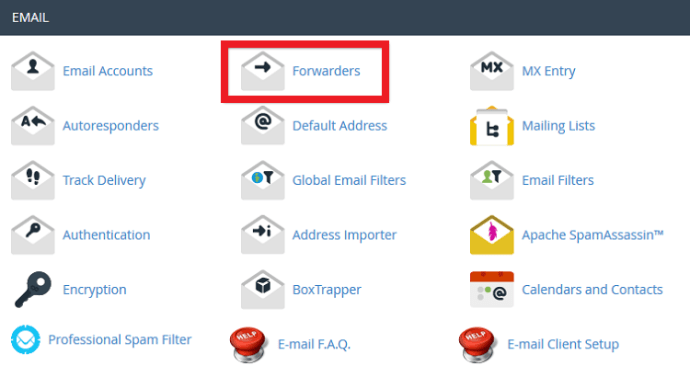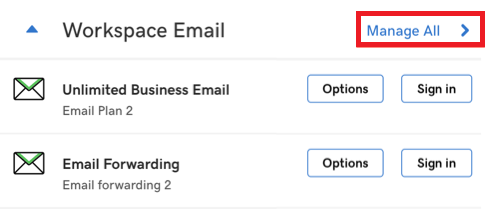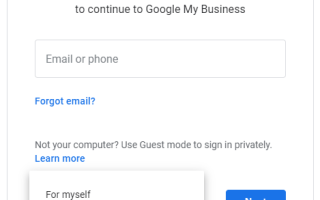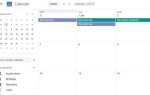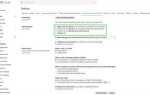Хотите верьте, хотите нет, электронная почта существует дольше, чем Интернет. Не удивительно, что есть множество интернет-провайдеров и огромное количество зарегистрированных адресов электронной почты.
У большинства из нас есть несколько адресов электронной почты, особенно если у вас есть бизнес или два, и довольно легко забыть войти на один на некоторое время. Когда вы, наконец, вернетесь к нему, вид входящей почты с сотнями непрочитанных сообщений может быть пугающим.
К счастью, в большинстве случаев можно настроить параметры автоматической переадресации, чтобы все электронные письма, отправленные на количество используемых вами адресов, отправлялись на один главный адрес. Таким образом, вы можете получать все самые важные электронные письма, войдя только в одну учетную запись, что значительно экономит время.
Пересылка с вашего домена в Gmail
Быстрые ссылки
- Пересылка с вашего домена в Gmail
- 1) Создать учетную запись Gmail для бизнеса
- 2) Настройте пересылку на ваш пользовательский адрес электронной почты
- HostGator
- Bluehost
- 11 IONOS
- GoDaddy
- И это
Gmail.com является самым популярным почтовым провайдером, используемым сегодня. Итак, для целей этой статьи мы покажем вам, как централизовать ваше общение, чтобы другие домены пересылали свои электронные письма на ваш аккаунт Gmail.
Если вы используете хост, которого нет в списке, вы, вероятно, сможете выполнить тот же процесс, что и для HostGator, поскольку многие хосты домена также используют cPanel. Вот пошаговое руководство по процессу.
1) Создать учетную запись Gmail для бизнеса
Google предлагает как личные, так и деловые учетные записи электронной почты. Если вы этого еще не сделали, возможно, стоит создать отдельную учетную запись Gmail для вашей компании. Это поможет в централизации вашей переписки. В противном случае вы рискуете перепутать ваши личные и деловые электронные письма.
Чтобы создать новую учетную запись Gmail для бизнеса, перейдите на страницу учетной записи Google. Нажмите на ‘Создать учетную запись’ в левом нижнем углу, затем нажмите на «Управлять моим бизнесом» в всплывающем меню.
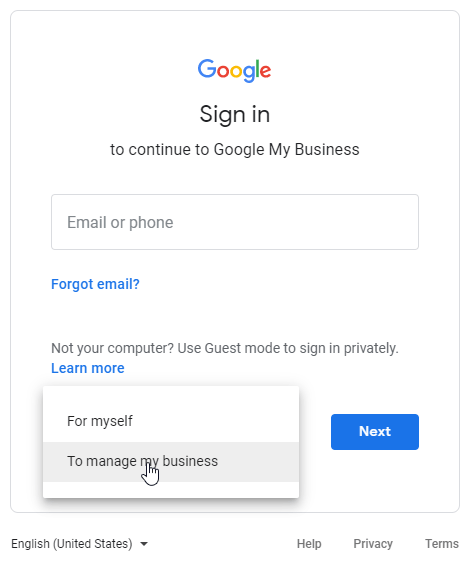
Выберите адрес электронной почты, который вы хотите создать. Нечто подобное [Электронная почта защищена] было бы неплохо, но смело выбирайте что-нибудь более запоминающееся. Затем выполните остальные действия на экране, чтобы завершить настройку новой учетной записи.
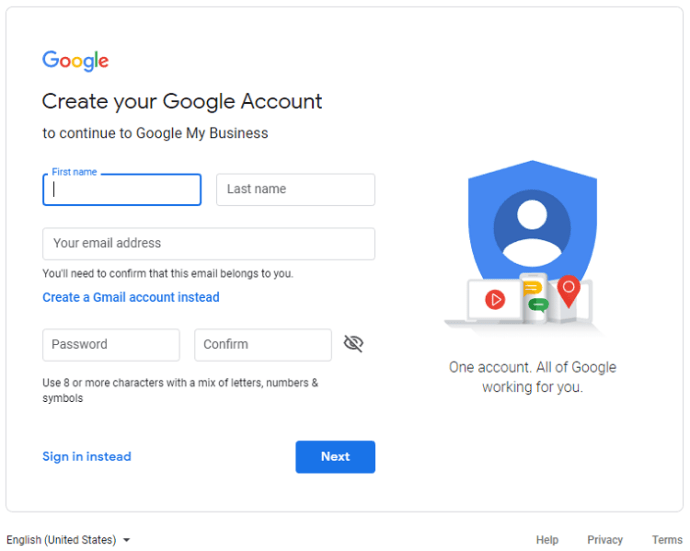
2) Настройте пересылку на ваш пользовательский адрес электронной почты
Если вы используете один из четырех хостов доменов, которые мы рассмотрим здесь, то вам будет предоставлен хостинг электронной почты как часть службы. В противном случае вам может потребоваться поискать службу, которая может сделать это за вас, например, Mailgun или Forward Email.
HostGator
- Войдите в свою учетную запись cPanel.
- Найдите раздел «Почта» и нажмите «Пересылки».

- Нажмите «Добавить пересылку» в разделе «Пересылка учетной записи электронной почты».
- Введите адрес электронной почты, с которого вы хотите переслать, в текстовое поле — т.е. [электронная почта защищена]
- Нажмите «Переслать на адрес электронной почты», затем введите свой адрес Gmail, т. Е. [Электронная почта защищена]
- Наконец, нажмите «Добавить пересылку».
Bluehost
- Перейдите в Bluehost и войдите в свою учетную запись.
- Нажмите на ссылку электронной почты в разделе «Хостинг».
- Затем нажмите «Пересылка».
- Нажмите на кнопку «Добавить письмо».
- Теперь введите адрес, который вы хотите переслать в Gmail, т.е. [электронная почта защищена]
- Введите свой адрес Gmail в качестве места назначения для переадресованных сообщений — т.е. [электронная почта защищена]
- Наконец, нажмите «Отправить».
11 IONOS
- Войдите в свою учетную запись 11 IONOS.
- Нажмите на ‘Электронная почта Офисный раздел.
- Нажмите на контракт, который связан с адресом электронной почты, который вы хотите переслать.
- Откройте настройки, нажав на адрес электронной почты для пересылки.
- Нажмите на «Адрес пересылки».
- Затем нажмите «Добавить пересылку».
- Введите свой аккаунт Gmail в текстовом поле.
- Наконец, нажмите «Продолжить», чтобы сохранить настройки.
GoDaddy
- Войдите в свою учетную запись GoDaddy.
- Перейдите в раздел «Мои продукты», затем прокрутите вниз до раздела «Дополнительные продукты» и нажмите кнопку «Погасить» рядом с «Пересылка по электронной почте».
- Нажмите на домен, который вы хотите переслать, затем нажмите «Погасить кредит».
- Нажмите «Электронная почта рабочей области», затем нажмите «Управление всем», чтобы попасть в Центр управления рабочей областью.

- Нажмите «Создать», затем нажмите «Пересылка».
- Введите свой адрес Gmail, на котором написано «Переслать этот адрес электронной почты».
- Наконец, нажмите «Создать».
И это
Следуя одному из описанных выше способов, вы сможете настроить свою учетную запись Gmail в качестве центра вашей деловой империи электронной почты. Отныне вся почта вашей компании будет удобно пересылаться на один адрес.
Вам нужна помощь в настройке пересылки электронной почты для других поставщиков или вы хотите поделиться с сообществом советами по пересылке почты? Обязательно напишите нам в комментариях ниже.